HowTo Download Music Directly From Grooveshark Using Chrome
Spisu treści:
- Czym jest muzykalność?
- Jak zmapować skróty klawiaturowe do odtwarzaczy multimediów internetowych
- Ciesz się kontrolą nad odtwarzaczami multimediów internetowych
Kiedy poszukiwałem przewodnika po skrótach klawiaturowych dla naszej nowej sekcji Ultimate Guides i Ebooks, moja miłość do skrótów klawiaturowych wzrosła dziesięciokrotnie. Zamiast wymieniać setki skrótów do aplikacji, postanowiliśmy skupić się na 10-12 najważniejszych skrótach, które użytkownicy mogą faktycznie zapamiętać i używać. Jeśli jesteś fanem skrótów klawiaturowych lub po prostu chcesz robić rzeczy szybciej, spójrz na przewodnik.

Używam również odtwarzacza internetowego Spotify do strumieniowego przesyłania muzyki zamiast korzystania z aplikacji. Odtwarzanie w widoku sieci było tak frustrujące, że napisałem o aplikacji Mac o nazwie BeardedSpice, która odwzorowuje klawisze multimedialne Maca na kontrolki odtwarzania odtwarzacza online.
Dla mojego Maca było to całkiem przydatne. Ale co, jeśli jesteś użytkownikiem systemu Windows lub nie chcesz, aby aplikacja działała w tle przez cały czas? Pozwólcie, że przedstawię wam Musicality dla Chrome. Posiada wszystkie funkcje BeardedSpice i inne.
Czym jest muzykalność?

Musicality to rozszerzenie Chrome, które znajduje się na pasku narzędzi, a gdy rozpoznaje kompatybilną usługę multimedialną, udostępnia popup z okładką albumu, szczegółami utworu i przyciskami odtwarzania.
Aplikacja obsługuje wiele usług multimedialnych. Lista zawiera SoundCloud, Pandora, Spotify, Rdio, Basecamp, Deezer i wiele innych. Jeśli nazwa rozszerzenia nie była wystarczająca do rozdania, obsługuje tylko usługi przesyłania strumieniowego muzyki, a nie witryny strumieniowania wideo, takie jak YouTube czy Vimeo.
Fajna wskazówka: Używam rozszerzenia Hola Unblocker Chrome, aby zamaskować moją prawdziwą lokalizację w odtwarzaczu internetowym Spotify. Tak też zrobiłem konto, ponieważ Spotify nie jest obsługiwane w moim kraju.
Ponieważ rozszerzenie działa w tle, rozpoznaje, kiedy Chrome automatycznie rozpoczyna odtwarzanie. Wyświetli również pasek przewijania z nazwą utworu. Jeśli jest to zbyt irytujące, możesz zmienić je na pasek postępu lub całkowicie wyłączyć.

Rozszerzenie obsługuje powiadomienia toastowe Chrome, więc będziesz otrzymywać pop-upy ze zmianami utworu. Można to również wyłączyć w Opcjach. Z tego miejsca możesz wybrać domyślny odtwarzacz multimediów, który zostanie otwarty po kliknięciu rozszerzenia.
Jak zmapować skróty klawiaturowe do odtwarzaczy multimediów internetowych
To jest ważna część. Musicality wykorzystuje mało znane wbudowane wsparcie dla skrótów klawiaturowych Chrome, co oznacza, że jest niezawodny. Napisałem o tym, jak używam skrótów klawiaturowych Chrome do szybkiego uruchamiania rozszerzeń tutaj.
Po zainstalowaniu Musicality kliknij przycisk menu hamburgera, przejdź do Narzędzia (Więcej narzędzi na Macu) i wybierz Rozszerzenia. Przewiń do dołu listy i kliknij Skróty klawiaturowe.

W sekcji Musicality Music Player zobaczysz funkcje, które mają zdefiniowane skróty klawiaturowe. Jeśli komputer Mac lub laptop z systemem Windows ma już klawisze multimedialne, zostaną one zmapowane jako domyślne. Jeśli nie, możesz zdefiniować dowolny zrzut ekranu.
Upewnij się, że nie jest to konflikt z własnymi skrótami Chrome.
Ponadto, jeśli korzystasz z widoku przeglądarki Chrome w tle, z przyjemnością dowiesz się, że skróty są domyślnie Globalne. Oznacza to, że możesz ich używać z dowolnego miejsca.
Ciesz się kontrolą nad odtwarzaczami multimediów internetowych
Jaki jest twój ulubiony odtwarzacz multimediów internetowych? Daj nam znać w komentarzach poniżej.
Kontroluj zdalny komputer z łatwością za darmo

Spośród wielu darmowych (i płatnych) opcji, LogMeIn zdalnie steruje komputerem w sieci bez większego wysiłku.
Kontroluj swoją sieć za pomocą Input Director

Zakończ cha-cha klawiatury z klawiaturą. Rozkazuj wszystkim komputerom w twojej lokalnej sieci z jednego miejsca z tym freebie.
Pobierz odtwarzacz Zune, odtwarzacz Zune HD, podręczniki produktu i akcesoriów
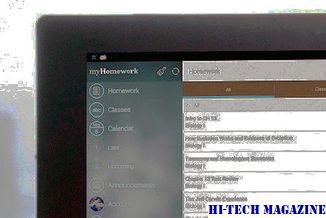
Pobierz instrukcje obsługi odtwarzacza Zune, stacji dokującej Zune HD Audio Video, Kabel Zune Sync, pakiet Zune Cable, Zune Sync Dock, pakiet Zune Dock, pakiet audio Zune HD Audio Video, adapter Zune AC, pakiet samochodowy Zune Premium, pakiet samochodowy Zune.







